Vb利用ADO控件datagrid显示数据
VB数据库分页显示记录实例

vb数据库分页显示记录实例dadaV20190503一、准备工作1、添加控件DateGrid、2个TextBox(TxtPageSize、txtPageMsg)2、打开Access(创建表:系统用户;字段:用户名,身份,口令)效果图二、原理(1)利用记录集的分页特性进行记录分页(2)使用DataGrid控件的数据绑定功能显示分页后的记录1、设计分析记录集的PageSize属性用于设置或返回一个记录也中可包含的记录个数,其默认值为10.显示当前记录页数据有两个方法;方法1:使用DataGrid控件。
DataGrid控件会显示记录集中的全部数据,所以不能直接将分页的记录集绑定到DataGrid控件,可以讲当前记录也中的记录复制到一个新的记录集中,再将其绑定到DataGrid控件,便可显示当前记录页数据;方法2:使用MSFLexGrid控件,MSFLexGrid控件可在设计时将其绑定到Data控件,在运行时,则可通过设置控件的TextMatrix属性来显示数据。
2、技术要领1)记录集的分页特性PageSize属性:设置或返回一个记录页中可包含的记录个数,其默认值为10;PageCount属性:返回一个记录集的记录页总数;AbsolutePage属性:设置或返回当前记录页编号;2)DataGrid控件DataGrid控件使用代表记录的行和列来显示数据,并允许对数据进行修改,对数据的修改可以自动保存;DataGrid控件绑定到数据源之后,可自动从数据源中获得数据。
DataGrid控件的列与数据源记录集的字段个数相同,而行数则与记录集的个数相同,DataGrid控件还可以将记录集字段名称自动显示为列的名称。
注:使用时可将DataGrid控件的DataSource属性设置为ADOData控件或Recordset对象完成数据绑定。
DataGrid控件为外部ActiveX控件,使用前需要将其添加到工程中,其部件名称为MicrosoftDataGridControl6.03)MSFlexGrid控件MSFlexGrid控件和DataGrid控件类似,都是以行列方式显示数据。
Vb数据控件如何使用

Vb数据控件的使用使用ADO Data控件ADO Data控件使用MicrosoftActiveX数据对象(ADO)来快速建立数据绑定的控件和数据提供者之间的连接。
数据绑定控件是任何具有“数据源”属性的控件。
数据提供者可以是任何符合OLE DB规范的数据源。
使用Visual Basic的类模块也可以很方便地创建子集的数据提供者。
尽管可以在应用程序中直接使用ActiveX数据对象,但ADO Data控件有作为一个图形控件的优势(具有“向前”和“向后”按钮),以及一个易于使用的界面,使您可以用最少的代码创建数据库应用程序。
在Visual Basic的“工具箱”中,不少控件都可以作为数据绑定的控件,包括复选框、组合框、图像、标签、列表框、图片框以及文本框控件等。
此外,Visual Basic还包括了若干种数据绑定的ActiveX控件,诸如DataGrid、DataCombo、Chart以及 DataList控件等。
用户也可以创建自己的数据绑定的ActiveX控件,或从其他开发商购买控件。
Visual Basic以前的版本提供了内在的 Data 控件和 Remote Data 控件(RDC) 来进行数据访问。
这两种控件仍包括在 Visual Basic中,以提供向后兼容。
不过,因为 ADO 的适应性更广,因此建议用户使用ADO Data控件来创建新的数据库应用程序。
详细信息关于数据绑定的控件的完整列表位于“绑定到ADO Data控件的控件”中。
要了解如何使用这些内在的Data 控件或 Remote Data 控件,请参阅“使用 Data 控件”或“使用 Remote Data 控件”。
关于创建数据提供者的详细信息,请参阅“创建数据识别类”。
可能的用法连接一个本地数据库或远程数据库。
打开一个指定的数据库表,或定义一个基于结构化查询语言 (SQL) 的查询、或存储过程、或该数据库中的表的视图的记录集合。
将数据字段的数值传递给数据绑定的控件,可以在这些控件中显示或更改这些数值。
VB6.0中DataGrid的应用

使用DataGrid 控件DataGrid 控件是一种类似于电子数据表的绑定控件,可以显示一系列行和列来表示Recordset 对象的记录和字段。
可以使用DataGrid 来创建一个允许最终用户阅读和写入到绝大多数数据库的应用程序。
DataGrid 控件可以在设计时快速进行配置,只需少量代码或无需代码。
当在设计时设置了DataGrid 控件的DataSource 属性后,就会用数据源的记录集来自动填充该控件,以及自动设置该控件的列标头。
然后您就可以编辑该网格的列;删除、重新安排、添加列标头、或者调整任意一列的宽度。
在运行时,可以在程序中切换DataSource 来察看不同的表,或者可以修改当前数据库的查询,以返回一个不同的记录集合。
注意DataGrid 控件与Visual Basic 5.0中的DBGrid 是代码兼容的,除了一个例外:DataGrid 控件不支持DBGrid 的“解除绑定模式”概念。
DBGrid 控件包括在Visual Basic 的Tools 目录中。
可能的用法查看和编辑在远程或本地数据库中的数据。
与另一个数据绑定的控件(诸如DataList 控件)联合使用,使用DataGrid控件来显示一个表的记录,这个表通过一个公共字段链接到由第二个数据绑定控件所显示的表。
使用DataGrid 控件的设计时特性可以不编写任何代码,只通过使用DataGrid 控件的设计时特性来创建一个数据库应用程序。
下面的说明概要地说明了在实现DataGrid 控件的典型应用时的一般步骤。
完整的循序渐进的指示,请参阅主题“DataGrid 方案1: 使用DataGrid 控件创建一个简单数据库应用程序”。
要在设计时实现一个DataGrid 控件1. 为要访问的数据库创建一个Microsoft 数据链接(.MDL) 文件。
请参阅“创建Northwind OLE DB 数据链接”主题,以获得一个示例。
2. 在窗体上放置一个ADO Data 控件,并将其ConnectionString 属性设置为在第1 步中所创建的OLE DB 数据源。
VB中用ADO对象动态创建数据库和表(二)
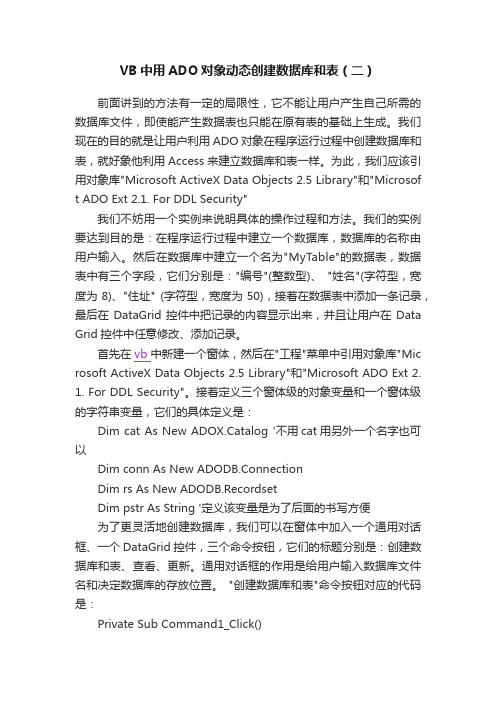
VB中用ADO对象动态创建数据库和表(二)前面讲到的方法有一定的局限性,它不能让用户产生自己所需的数据库文件,即使能产生数据表也只能在原有表的基础上生成。
我们现在的目的就是让用户利用ADO对象在程序运行过程中创建数据库和表,就好象他利用Access来建立数据库和表一样。
为此,我们应该引用对象库"Microsoft ActiveX Data Objects 2.5 Library"和"Microsof t ADO Ext 2.1. For DDL Security"我们不妨用一个实例来说明具体的操作过程和方法。
我们的实例要达到目的是:在程序运行过程中建立一个数据库,数据库的名称由用户输入。
然后在数据库中建立一个名为"MyTable"的数据表,数据表中有三个字段,它们分别是:"编号"(整数型)、"姓名"(字符型,宽度为8)、"住址" (字符型,宽度为50),接着在数据表中添加一条记录,最后在DataGrid控件中把记录的内容显示出来,并且让用户在Data Grid控件中任意修改、添加记录。
首先在vb中新建一个窗体,然后在"工程"菜单中引用对象库"Mic rosoft ActiveX Data Objects 2.5 Library"和"Microsoft ADO Ext 2.1. For DDL Security"。
接着定义三个窗体级的对象变量和一个窗体级的字符串变量,它们的具体定义是:Dim cat As New ADOX.Catalog '不用cat用另外一个名字也可以Dim conn As New ADODB.ConnectionDim rs As New ADODB.RecordsetDim pstr As String '定义该变量是为了后面的书写方便为了更灵活地创建数据库,我们可以在窗体中加入一个通用对话框、一个DataGrid控件,三个命令按钮,它们的标题分别是:创建数据库和表、查看、更新。
vb6 datagridview控件用法
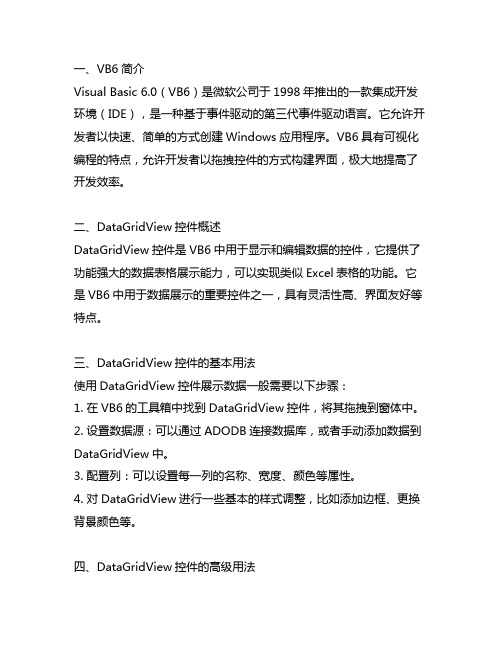
一、VB6简介Visual Basic 6.0(VB6)是微软公司于1998年推出的一款集成开发环境(IDE),是一种基于事件驱动的第三代事件驱动语言。
它允许开发者以快速、简单的方式创建Windows应用程序。
VB6具有可视化编程的特点,允许开发者以拖拽控件的方式构建界面,极大地提高了开发效率。
二、DataGridView控件概述DataGridView控件是VB6中用于显示和编辑数据的控件,它提供了功能强大的数据表格展示能力,可以实现类似Excel表格的功能。
它是VB6中用于数据展示的重要控件之一,具有灵活性高、界面友好等特点。
三、DataGridView控件的基本用法使用DataGridView控件展示数据一般需要以下步骤:1. 在VB6的工具箱中找到DataGridView控件,将其拖拽到窗体中。
2. 设置数据源:可以通过ADODB连接数据库,或者手动添加数据到DataGridView中。
3. 配置列:可以设置每一列的名称、宽度、颜色等属性。
4. 对DataGridView进行一些基本的样式调整,比如添加边框、更换背景颜色等。
四、DataGridView控件的高级用法除了基本的展示功能外,DataGridView控件还支持一些高级用法,比如:1. 数据编辑:可以在DataGridView中实现对数据的增删改操作,通过单元格的编辑功能实现数据的实时更新。
2. 数据筛选:可以根据条件对数据进行筛选,实现灵活的数据展示。
3. 数据导出:可以将DataGridView中的数据导出为Excel表格或者其他格式的文件。
4. 事件处理:可以通过DataGridView的事件来监听用户的操作,比如单元格的点击、双击等操作。
五、DataGridView控件的注意事项在使用DataGridView控件时需要注意一些问题,比如:1. 对数据源的操作需要小心,避免出现数据同步问题。
2. 对于大量数据的展示,需要注意性能优化,避免出现卡顿现象。
DataGrid控件-显示和操作数据 vb

SqlParameter 创建变量标识符,并用 @ 符号作为前缀
SqlParameter objSqlParameter; objSqlParameter = objSqlDataAdapter.Parameters.
Add("@StudentNo", SqlDbType.Int, 3); objSqlParameter.SourceColumn = "ColumnName"; objSqlParameter.SourceVersion = DataRowVersion .Current;
DataGrid 控件 — 显示和 操作数据
回顾
vb net中datagrid的使用

中的DataGrid在.NET编程中,我们常常要通过控件DataGrid来显示数据库中的数据信息。
DataGrid 按应用不同分为基于网页用的WEBform DataGrid和基于windows应用程序的WINform DataGrid。
一、winform DataGrid利用DataGrid显示数据的过程如图1所示。
图1首先通过去访问数据库,并在内存中生成一个数据表DataSet,然后再把这个DataSet通过属性DefaultView输出填充到DataGrid,显示在屏幕上。
现设有一个短信接收数据表,它里面有4个字段:pid、shoujihaoma、neirong、jsshijian,用DataGrid显示此数据表的数据程序代码如下:SqlConnection myConnection = new SqlConnection("server=liusw;UserID=sa;Password=sa;database=sms");SqlDataAdapter da = new SqlDataAdapter("SELECT * FROM js", myConnection);DataSet ds = new DataSet();da.Fill(ds, "js");dataGrid2.DataSource =ds.Tables["js"].DefaultView;myConnection.Close();这段代码运行的结果如图2所示:图2然而,很多时候我们不使用这种把整个数据表原装不动地全部显示的方式,而是根据自己的需要设计DataGrid。
例如,我们在显示的时候自定义表中的列名(字段名),选择性地显示我们所需要的数据。
为了对数据进行相关的操作,在DataGrid中还可以增加一些自定义列,如复选框列等。
为此在实际应用中,我们用得更多的是自定义DataGrid。
VB数据库分页显示记录实例

vb数据库分页显示记录实例dadaV20190503一、准备工作1、添加控件DateGrid、2个TextBox(TxtPageSize、txtPageMsg)2、打开Access(创建表:系统用户;字段:用户名,身份,口令)效果图二、原理(1)利用记录集的分页特性进行记录分页(2)使用DataGrid控件的数据绑定功能显示分页后的记录1、设计分析记录集的PageSize属性用于设置或返回一个记录也中可包含的记录个数,其默认值为10.显示当前记录页数据有两个方法;方法1:使用DataGrid控件。
DataGrid控件会显示记录集中的全部数据,所以不能直接将分页的记录集绑定到DataGrid控件,可以讲当前记录也中的记录复制到一个新的记录集中,再将其绑定到DataGrid控件,便可显示当前记录页数据;方法2:使用MSFLexGrid控件,MSFLexGrid控件可在设计时将其绑定到Data控件,在运行时,则可通过设置控件的TextMatrix属性来显示数据。
2、技术要领1)记录集的分页特性PageSize属性:设置或返回一个记录页中可包含的记录个数,其默认值为10;PageCount属性:返回一个记录集的记录页总数;AbsolutePage属性:设置或返回当前记录页编号;2)DataGrid控件DataGrid控件使用代表记录的行和列来显示数据,并允许对数据进行修改,对数据的修改可以自动保存;DataGrid控件绑定到数据源之后,可自动从数据源中获得数据。
DataGrid控件的列与数据源记录集的字段个数相同,而行数则与记录集的个数相同,DataGrid控件还可以将记录集字段名称自动显示为列的名称。
注:使用时可将DataGrid控件的DataSource属性设置为ADOData控件或Recordset对象完成数据绑定。
DataGrid控件为外部ActiveX控件,使用前需要将其添加到工程中,其部件名称为MicrosoftDataGridControl6.03)MSFlexGrid控件MSFlexGrid控件和DataGrid控件类似,都是以行列方式显示数据。
VBA中使用ADO来处理Excel数据之现状
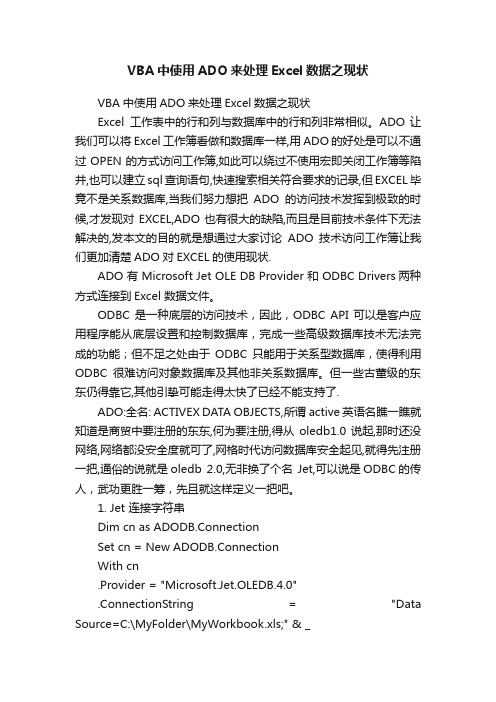
VBA中使用ADO来处理Excel数据之现状VBA中使用ADO来处理Excel数据之现状Excel工作表中的行和列与数据库中的行和列非常相似。
ADO 让我们可以将 Excel 工作簿看做和数据库一样,用ADO的好处是可以不通过OPEN的方式访问工作簿,如此可以绕过不使用宏即关闭工作簿等陷井,也可以建立sql查询语句,快速搜索相关符合要求的记录,但EXCEL毕竟不是关系数据库,当我们努力想把ADO的访问技术发挥到极致的时候,才发现对EXCEL,ADO也有很大的缺陷,而且是目前技术条件下无法解决的,发本文的目的就是想通过大家讨论ADO技术访问工作簿让我们更加清楚ADO对EXCEL的使用现状.ADO 有 Microsoft Jet OLE DB Provider 和 ODBC Drivers两种方式连接到Excel 数据文件。
ODBC 是一种底层的访问技术,因此,ODBC API 可以是客户应用程序能从底层设置和控制数据库,完成一些高级数据库技术无法完成的功能;但不足之处由于ODBC只能用于关系型数据库,使得利用ODBC很难访问对象数据库及其他非关系数据库。
但一些古董级的东东仍得靠它,其他引挚可能走得太快了已经不能支持了.ADO:全名: ACTIVEX DATA OBJECTS,所谓active英语名瞧一瞧就知道是商贸中要注册的东东,何为要注册,得从oledb1.0说起,那时还没网络,网络都没安全度就可了,网格时代访问数据库安全起见,就得先注册一把,通俗的说就是oledb 2.0,无非换了个名Jet,可以说是ODBC的传人,武功更胜一筹,先且就这样定义一把吧。
1. Jet 连接字符串Dim cn as ADODB.ConnectionSet cn = New ADODB.ConnectionWith cn.Provider = "Microsoft.Jet.OLEDB.4.0".ConnectionString = "Data Source=C:\MyFolder\MyWorkbook.xls;" & _"Extended Properties=Excel 8.0;".OpenEnd With①.程序版本要求:必须使用 Jet 4.0 提供程序②.Excel 版本:对于 Excel 95 工作簿(Excel 版本 7.0),应指定Excel 5.0;对于Excel 97、Excel 2000 或Excel 2002 (XP) 工作簿(Excel 版本 8.0、9.0 和 10.0),应指定 Excel 8.0 版本,07及10使用excel 12.0③.列标题:默认为Excel 数据源的第一行包含可用作字段名的列标题,如果认为不需要列标题,可以设置 HDR=No;JET将字段命名为F1、F2 …等。
如何在 Visual Basic 或 VBA 中使用 ADO 来处理 Excel 数据
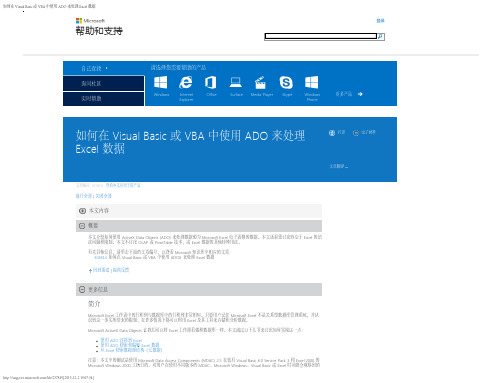
使用带有 DSN 的连接字符串的 ODBC 提供程序 Dim cn as ADODB.Connection Set cn = New ADODB.Connection With cn .Provider = "MSDASQL" .ConnectionString = "DSN=MyExcelDSN;" .Open End With
如何使用 Microsoft Jet OLE DB Provider
Jet 提供程序只需要两条信息就可以连接到 Excel 数据源:路径(包括文件名),和 Excel 文件版本。 Jet 提供程序使用连接字符串 Dim cn as ADODB.Connection Set cn = New ADODB.Connection With cn .Provider = "Microsoft.Jet.OLEDB.4.0" .ConnectionString = "Data Source=C:\MyFolder\MyWorkbook.xls;" & _ "Extended Properties=Excel 8.0;" .Open End With
如何在 Visual Basic 或 VBA 中使用 ADO 来处理 Excel 数据
Skip Navigation
登录
帮助和支持
自己查找 询问社区 实时帮助
请选择您需要帮助的产品
Windows
Internet Explorer
Office
Surface
Media Player
Skype
Windows Phone
更多信息
简介
Microsoft Excel 工作表中的行和列与数据库中的行和列非常相似。只要用户记住 Microsoft Excel 不是关系型数据库管理系统,并认 识到这一事实所带来的限制,在许多情况下都可以利用 Excel 及其工具来存储和分析数据。 Microsoft ActiveX Data Objects 让我们可以将 Excel 工作簿看做和数据库一样。本文通过以下几节来讨论如何实现这一点: 使用 ADO 连接到 Excel 使用 ADO 检索和编辑 Excel 数据 从 Excel 检索数据源结构(元数据) 注意:本文中的测试是使用 Microsoft Data Access Components (MDAC) 2.5 在装有 Visual Basic 6.0 Service Pack 3 和 Excel 2000 的 Microsoft Windows 2000 上执行的。对用户在使用不同版本的 MDAC、Microsoft Windows、Visual Basic 或 Excel 时可能会观察到的
vb的datagrid控件的使用(二)
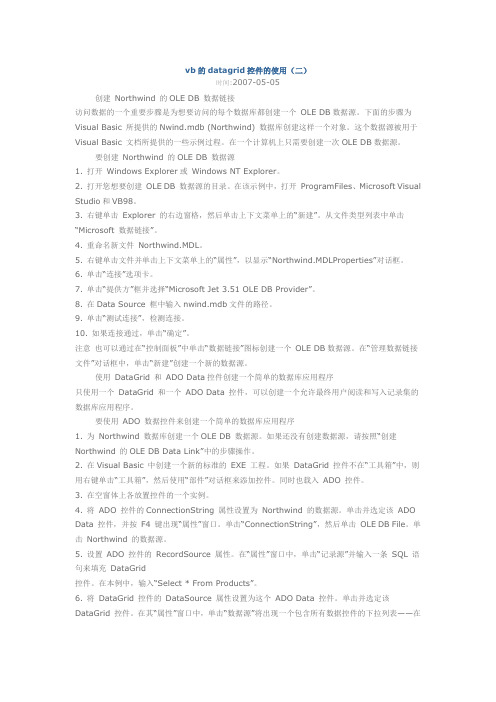
vb的datagrid控件的使用(二)时间:2007-05-05创建Northwind 的OLE DB 数据链接访问数据的一个重要步骤是为想要访问的每个数据库都创建一个OLE DB数据源。
下面的步骤为Visual Basic 所提供的Nwind.mdb (Northwind) 数据库创建这样一个对象。
这个数据源被用于Visual Basic 文档所提供的一些示例过程。
在一个计算机上只需要创建一次OLE DB数据源。
要创建Northwind 的OLE DB 数据源1. 打开Windows Explorer或Windows NT Explorer。
2. 打开您想要创建OLE DB 数据源的目录。
在该示例中,打开ProgramFiles、Microsoft Visual Studio和VB98。
3. 右键单击Explorer 的右边窗格,然后单击上下文菜单上的“新建”。
从文件类型列表中单击“Microsoft 数据链接”。
4. 重命名新文件Northwind.MDL。
5. 右键单击文件并单击上下文菜单上的“属性”,以显示“Northwind.MDLProperties”对话框。
6. 单击“连接”选项卡。
7. 单击“提供方”框并选择“Microsoft Jet 3.51 OLE DB Provider”。
8. 在Data Source 框中输入nwind.mdb文件的路径。
9. 单击“测试连接”,检测连接。
10. 如果连接通过,单击“确定”。
注意也可以通过在“控制面板”中单击“数据链接”图标创建一个OLE DB数据源。
在“管理数据链接文件”对话框中,单击“新建”创建一个新的数据源。
使用DataGrid 和ADO Data控件创建一个简单的数据库应用程序只使用一个DataGrid 和一个ADO Data 控件,可以创建一个允许最终用户阅读和写入记录集的数据库应用程序。
要使用ADO 数据控件来创建一个简单的数据库应用程序1. 为Northwind 数据库创建一个OLE DB 数据源。
datagrid控件的用法
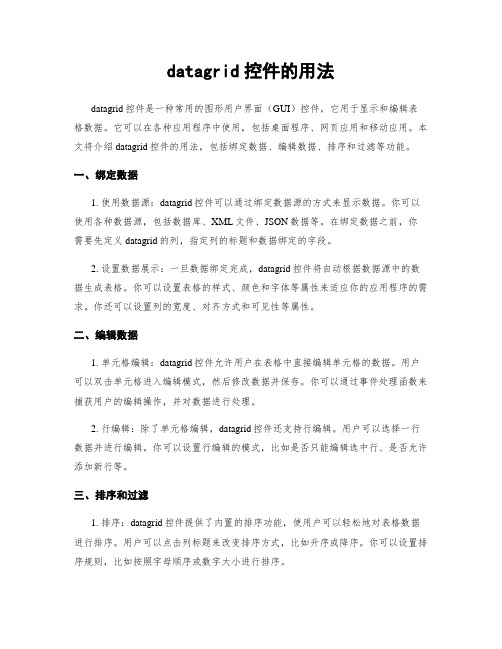
datagrid控件的用法datagrid控件是一种常用的图形用户界面(GUI)控件,它用于显示和编辑表格数据。
它可以在各种应用程序中使用,包括桌面程序、网页应用和移动应用。
本文将介绍datagrid控件的用法,包括绑定数据、编辑数据、排序和过滤等功能。
一、绑定数据1. 使用数据源:datagrid控件可以通过绑定数据源的方式来显示数据。
你可以使用各种数据源,包括数据库、XML文件、JSON数据等。
在绑定数据之前,你需要先定义datagrid的列,指定列的标题和数据绑定的字段。
2. 设置数据展示:一旦数据绑定完成,datagrid控件将自动根据数据源中的数据生成表格。
你可以设置表格的样式、颜色和字体等属性来适应你的应用程序的需求。
你还可以设置列的宽度、对齐方式和可见性等属性。
二、编辑数据1. 单元格编辑:datagrid控件允许用户在表格中直接编辑单元格的数据。
用户可以双击单元格进入编辑模式,然后修改数据并保存。
你可以通过事件处理函数来捕获用户的编辑操作,并对数据进行处理。
2. 行编辑:除了单元格编辑,datagrid控件还支持行编辑。
用户可以选择一行数据并进行编辑。
你可以设置行编辑的模式,比如是否只能编辑选中行、是否允许添加新行等。
三、排序和过滤1. 排序:datagrid控件提供了内置的排序功能,使用户可以轻松地对表格数据进行排序。
用户可以点击列标题来改变排序方式,比如升序或降序。
你可以设置排序规则,比如按照字母顺序或数字大小进行排序。
2. 过滤:datagrid控件还支持数据过滤功能,用户可以输入关键字来筛选数据。
你可以设置过滤条件,比如只显示满足某个条件的数据。
过滤功能可以帮助用户快速地找到需要的数据。
四、分页功能1. 分页显示:当数据量很大时,datagrid控件可以自动分页显示数据。
你可以设置每页显示的记录数,比如每页显示10条数据。
用户可以通过点击上一页和下一页按钮来切换页面,或者直接输入页码。
vb界面限定条件显示数据库表数据

vb界面限定条件显示数据库表数据VB界面限定条件显示数据库表数据一、引言在VB界面中,我们经常需要根据一定的条件来显示数据库表中的数据。
本文将介绍如何使用VB编程实现根据限定条件来显示数据库表数据的功能。
二、准备工作1. 安装并配置数据库:我们需要安装一个数据库管理系统,例如MySQL或SQL Server,并创建一个数据库。
在该数据库中创建一个表,用于存储我们要显示的数据。
2. 创建VB项目:打开Visual Studio,选择新建一个VB项目。
在项目中添加一个DataGridView控件和相关的文本框或下拉列表框等控件,用于输入限定条件。
3. 引用库:在VB项目中引用System.Data和System.Data.SqlClient两个命名空间,以便使用库进行数据库操作。
三、连接到数据库1. 创建连接字符串:在VB代码中定义一个连接字符串,用于连接到数据库。
连接字符串包含了数据库的信息,例如服务器地址、用户名、密码等。
2. 建立数据库连接:使用SqlConnection类创建一个新的数据库连接对象,并将之前定义的连接字符串作为参数传入。
调用Open方法打开连接。
四、查询数据1. 编写SQL语句:根据用户输入的限定条件,编写SQL语句来查询符合条件的数据。
可以使用SELECT语句,并通过WHERE子句指定限定条件。
2. 创建命令对象:使用SqlCommand类创建一个新的命令对象,并将之前建立的数据库连接对象作为参数传入。
将编写好的SQL语句赋值给命令对象的CommandText属性。
3. 执行查询:调用命令对象的ExecuteReader方法来执行查询,并将结果保存在一个DataReader对象中。
五、显示数据1. 绑定数据源:将DataReader对象作为DataGridView控件的数据源,通过调用DataGridView的DataSource属性进行绑定。
2. 显示数据:使用DataGridView控件自动根据绑定的数据源显示查询结果。
vb中ado操作数据库 (1)

VB中用ADO操作数据库摘要:随着信息技术的发展,特别是网络信息交流的需要,要求有快捷的信息查询技术。
借助于VB可以轻松地开发出功能强、速度快、应用广并占用资源少的数据库应用程序。
VB 提供了多种多样的数据库访问技术来满足各种信息查询的要求,如ADO,RDO,Data控件,DAO等。
这些技术各有特点,它们提供了简单、灵活、访问速度快、可扩展性好的开发技术。
1 常用的数据库访问技术1.1 Data控件数据控件Data是VB中一个常用的控件对象,它具有快捷、方便和功能强大的特点,主要用于打开、访问并操作已有的数据库。
由于Data控件使用Microsoft的Jet数据库引擎来实现数据访问,使用户可以无缝地访问许多标准的数据库格式,而且用户只要设置控件中的几个关键属性,并用一些文本控件把数据显示出来就可以创建数据应用程序,因此这种内部的Data控件最适合较小的(桌面)数据库,诸如Access和ISAM数据库等。
不足之处是在编辑处理数据方面受到限制,无法进行增删记录等操作,。
1.2 DAODAO(Data Access Object)即数据访问对象,是VB最早引入的数据访问技术。
与上述建立在数据控件上的数据访问不同,DAO可以完全不用数据控件而只用程序代码来创建完整的数据库应用程序。
利用DAO可以访问数据库中的所有对象并灵活地操纵数据的编辑操作。
但它是基于PC平台的数据交换。
1.3 RDORDO(Remote Data Object)又称为远程数据对象,它是指在Client(客户端)与Server (服务器端)建立的数据访问模式。
RDO是位于ODBC API之上的一个对象模型薄层,它绕过Jet数据库引擎,而依赖于ODBC API、ODBC驱动程序以及后端数据库引擎实现大部分的智能和功能。
它是从DAO派生出来的,但两者的数据库模式有很大的不同。
DAO是针对记录和字段的,而RDO是作为行和列来处理的。
也就是说,DAO是ISAM模式,RDO 是关系模式。
用控件显示数据1

件产生的记录集的字段名 称。
15
• 3.Text • 该属性可以用于获得返回下拉列表框中返回的值。 • 4. Style • 该属性可以用于设置下拉列表框出现的形式。 • 0:下拉式组合列表框; • 1:复选列表框。 • 5. List • 该属性常被程序用于指定访问的列表项目。在列表框中的第1个项目索引为O,依次
• 当ComboBox控件的列表部分下拉时发 生的事件。
• 2,Click事件
• 当ComboBox控件被单击时发生的事件。
• 3.DbClick事件
• 当ComboBox控件被双击时发生的事件。
14
ListBox
• ListBox控件的主要属性 • ListBox控件的【属性窗口】
如图所示。 • ⒈ DataSource • 该属性用于设置使用的
果在窗体上存在多个ADODC对象,就需要 在下拉列表框中进行选择。 • 2, DataField • 该属性用于设置ADODC对象产生的 Recordset对象中的宇段名称。
6
TextBox 控件
TextBox控件显示 ADODC提取的数据
• 如果要使用TextBox控件
来显示ADODC提取的数 据,其属性窗口的设置如 图所示。
如图所示。 • 1. DataSource • 如果采用ADODC控件来提取
数据,则该属性用于设置 ADODC对象的名称。如果在窗 体上存在多个ADODC对象,就 需要在下拉列表框中进行选择。 • 2. DataField • 如果采用ADODC控件来提取 数据,则该属性用于设置 ADODC对象产生的Recordset 对象中的字段名称。
使用VB数据控件访问数据库

使用VB数据控件访问数据库Visual Basic是一种功能强大的编程语言,它允许程序员使用数据控件访问数据库。
在本文中,我们将介绍如何使用VB数据控件来连接和操作数据库。
首先,我们需要使用VB的数据控件来建立与数据库的连接。
VB提供了多种数据控件,包括ADO控件(ActiveX Data Objects,ActiveX数据对象)、DAO控件(Data Access Objects,数据访问对象)和ODBC控件(Open Database Connectivity,开放数据库连接)等。
在这里,我们将使用ADO控件。
要使用ADO控件,我们首先需要将其添加到项目中。
打开VB的开发环境,选择"工具"->"选项"->"控件"选项卡。
在这里,我们可以看到可用的控件列表。
找到ADO控件并勾选它,然后点击"应用"和"确定"。
在VB的表单上添加一个数据控件(如ADODC控件),这个控件将用于建立与数据库的连接。
在属性窗口中,我们可以设置连接字符串,选择需要连接的数据库,以及指定用户名和密码等。
可以使用连接字符串来指定连接的数据库类型和位置,如"Provider=Microsoft.Jet.OLEDB.4.0;DataSource=C:\mydatabase.mdb;User Id=admin;Password=;"一旦连接到数据库,我们就可以使用数据控件来执行各种数据库操作,如查询、插入、更新和删除等。
数据控件提供了一些方法和属性,可以轻松地执行这些操作。
此外,我们还可以使用数据控件的AddNew方法和Update方法来插入和更新数据库记录。
例如,我们可以使用Recordset.AddNew方法添加一条新的记录,然后使用Recordset.Update方法将更改保存到数据库中。
当我们完成对数据库的操作后,我们需要关闭数据库连接。
datagrid控件的用法

datagrid控件的用法摘要:I.引言- 介绍datagrid 控件- 阐述其在数据展示和操作中的作用II.datagrid 控件的基本用法- 创建datagrid 控件- 设置datagrid 控件的属性- 绑定数据源III.datagrid 控件的高级用法- 数据分页- 数据筛选和排序- 数据编辑和删除IV.常见问题及解决方案- 数据重复显示问题- 数据无法编辑问题- 删除数据时出现错误问题V.总结- 回顾datagrid 控件的主要功能- 强调其在数据展示和操作中的重要性正文:I.引言DataGrid 控件是一种常用的数据展示和操作控件,它可以在Windows 窗体应用程序和Web 应用程序中使用。
通过使用DataGrid 控件,我们可以轻松地显示大量数据,并允许用户对数据进行编辑、删除等操作。
在本文中,我们将介绍DataGrid 控件的用法,包括基本用法和高级用法,并探讨一些常见问题及解决方案。
II.datagrid 控件的基本用法A.创建datagrid 控件在Visual Studio 中,我们可以通过以下步骤创建一个DataGrid 控件:1.在工具箱中找到DataGrid 控件,并将其拖放到窗体或aspx 页面上。
2.调整DataGrid 控件的大小和位置。
B.设置datagrid 控件的属性DataGrid 控件具有许多属性,如数据源、绑定方式、分页等。
我们可以通过设置这些属性来定制DataGrid 控件的行为。
C.绑定数据源要将数据绑定到DataGrid控件,我们需要设置DataGrid控件的数据源属性。
数据源可以是数据表、数据视图或其他数据源。
例如,在C#中,我们可以使用以下代码将DataGrid控件绑定到数据表:```csharpdataGrid.DataSource = dataTable;```III.datagrid 控件的高级用法A.数据分页当数据量较大时,我们需要对数据进行分页,以提高用户体验。
vb的datagrid控件的使用
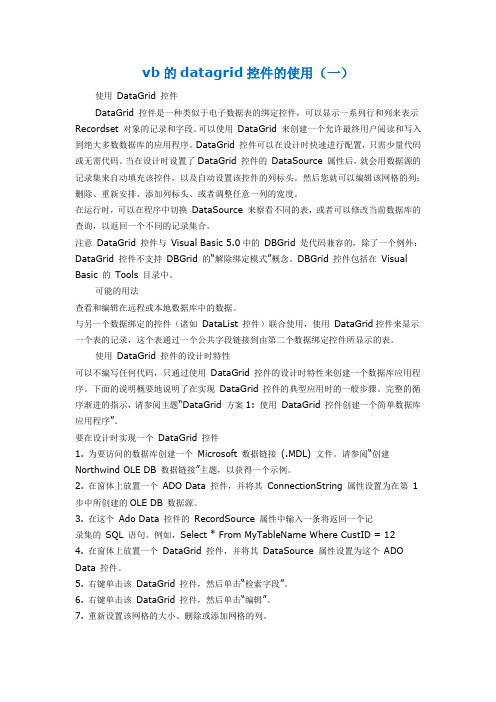
vb的datagrid控件的使用(一)使用DataGrid 控件DataGrid 控件是一种类似于电子数据表的绑定控件,可以显示一系列行和列来表示Recordset 对象的记录和字段。
可以使用DataGrid 来创建一个允许最终用户阅读和写入到绝大多数数据库的应用程序。
DataGrid 控件可以在设计时快速进行配置,只需少量代码或无需代码。
当在设计时设置了DataGrid 控件的DataSource 属性后,就会用数据源的记录集来自动填充该控件,以及自动设置该控件的列标头。
然后您就可以编辑该网格的列;删除、重新安排、添加列标头、或者调整任意一列的宽度。
在运行时,可以在程序中切换DataSource 来察看不同的表,或者可以修改当前数据库的查询,以返回一个不同的记录集合。
注意DataGrid 控件与Visual Basic 5.0中的DBGrid 是代码兼容的,除了一个例外:DataGrid 控件不支持DBGrid 的“解除绑定模式”概念。
DBGrid 控件包括在Visual Basic 的Tools 目录中。
可能的用法查看和编辑在远程或本地数据库中的数据。
与另一个数据绑定的控件(诸如DataList 控件)联合使用,使用DataGrid控件来显示一个表的记录,这个表通过一个公共字段链接到由第二个数据绑定控件所显示的表。
使用DataGrid 控件的设计时特性可以不编写任何代码,只通过使用DataGrid 控件的设计时特性来创建一个数据库应用程序。
下面的说明概要地说明了在实现DataGrid 控件的典型应用时的一般步骤。
完整的循序渐进的指示,请参阅主题“DataGrid 方案1: 使用DataGrid 控件创建一个简单数据库应用程序”。
要在设计时实现一个DataGrid 控件1. 为要访问的数据库创建一个Microsoft 数据链接(.MDL) 文件。
请参阅“创建Northwind OLE DB 数据链接”主题,以获得一个示例。
用控件显示数据1

CheckBox控件 控件
• CheckBox控件的主要属性 • CheckBox控件的【属性窗口】 如图所示。 • 1. DataSource • 如果采用ADODC控件来提取 数据,则该属性用于设置 ADODC对象的名称。如果在窗 体上存在多个ADODC对象,就 需要在下拉列表框中进行选择。 • 2. DataField • 如果采用ADODC控件来提取 数据,则该属性用于设置 ADODC对象产生的Recordset 对象中的字段名称。
TextBox 控件
TextBox控件显示 ADODC提取的数据 • 如果要使用TextBox控件
来显示ADODC提取的数 据,其属性窗口的设置如 图所示。
•
• 1.DataSource • 该属性用于设置ADODC对象的名称。如 果在窗体上存在多个ADODC对象,就需要 在下拉列表框中进行选择。 • 2. DataField • 该属性用于设置ADODC对象产生的 Recordset对象中的字段名称。 •
用控件显示数据
• 要点 • VB数据显示控件综述 • Lable控件 • TextBox控件 • CheckBox 控件 • OptionButton控件 OptionButton • ComboBox控件 • ListBox控件 • DataGrid控件 • ca DataList控件 • DataCo血bo控件
ListBox
• ListBox控件的主要属性 • ListBox控件的【属性窗口】 如图所示。 • ⒈ DataSource • 该属性用于设置使用的 ADODC控件的名称。 • 2. DataField • 属性用于设置ADODC控 件产生的记录集的字段名 称。
• • • • • • • • • • • • • • • •
